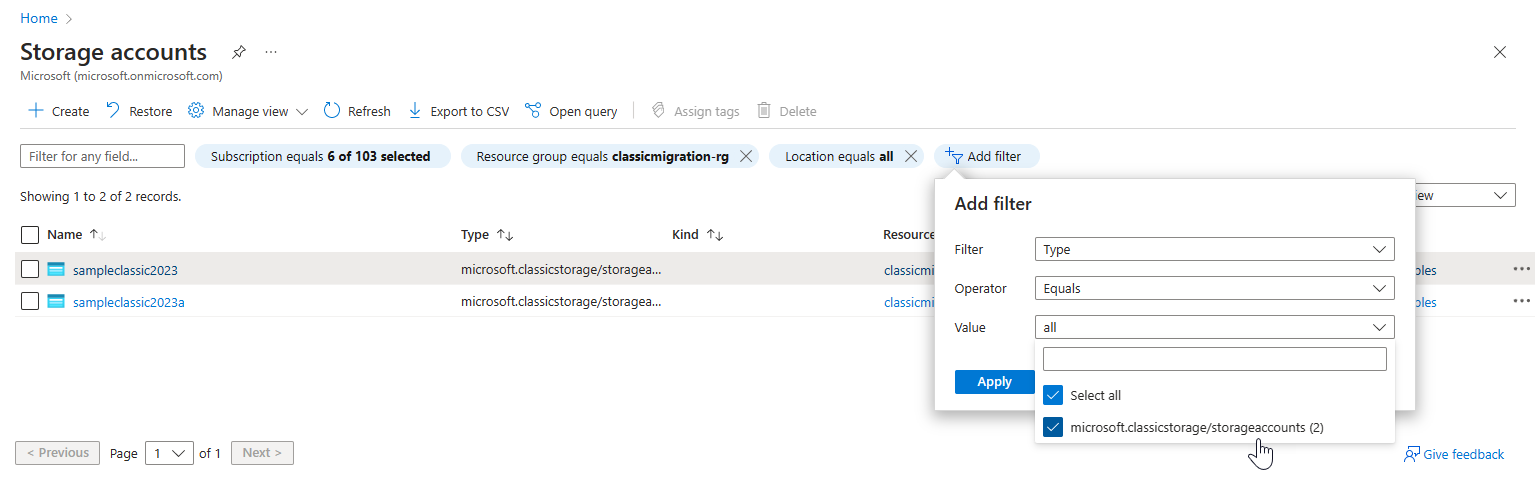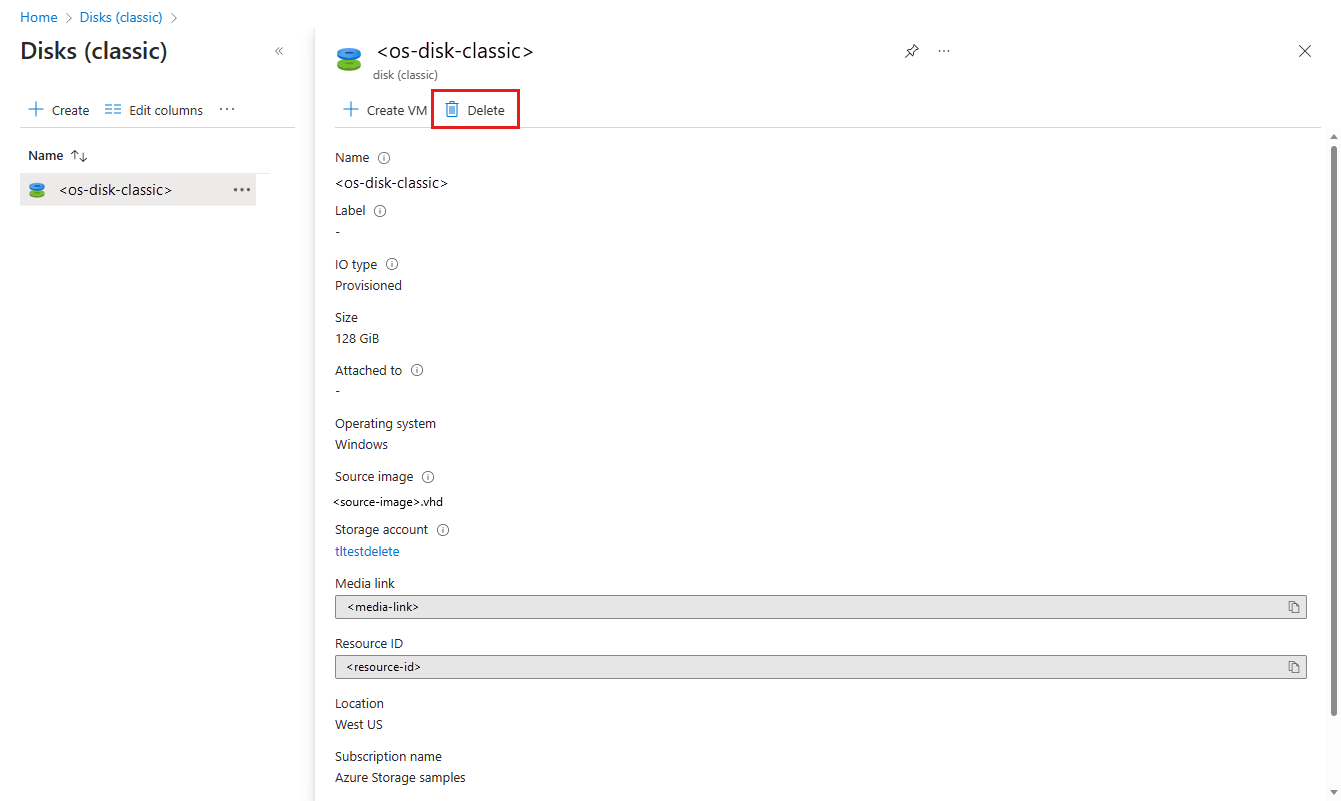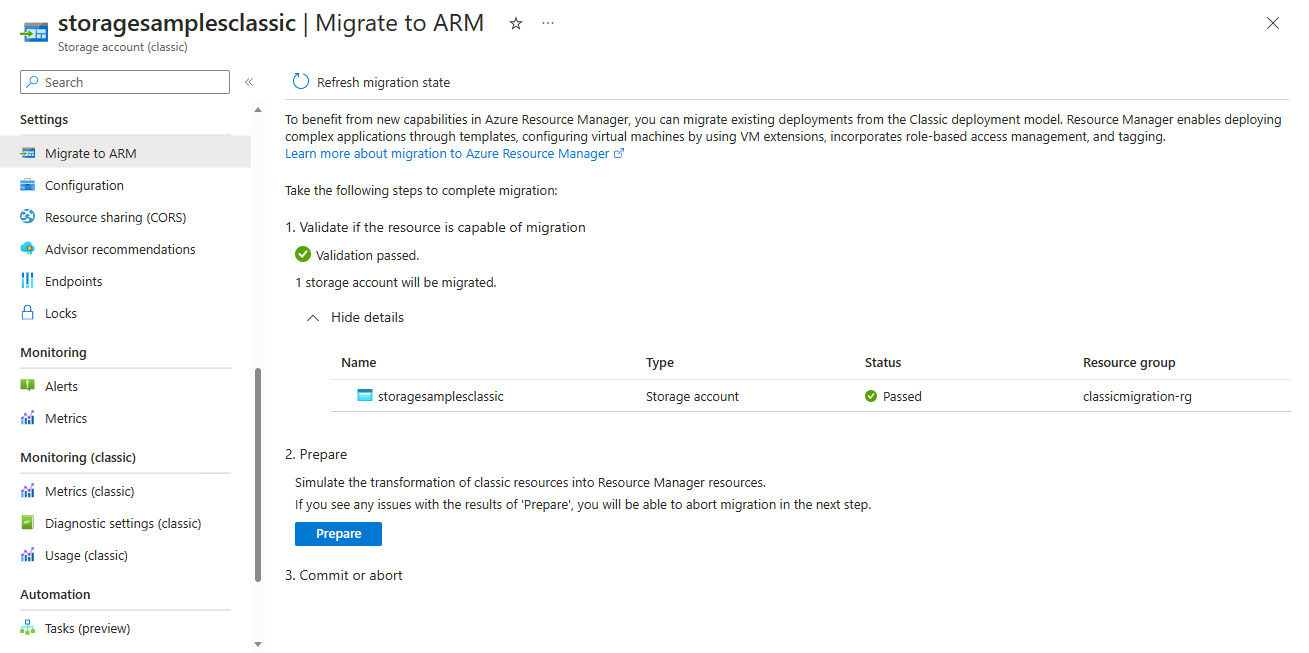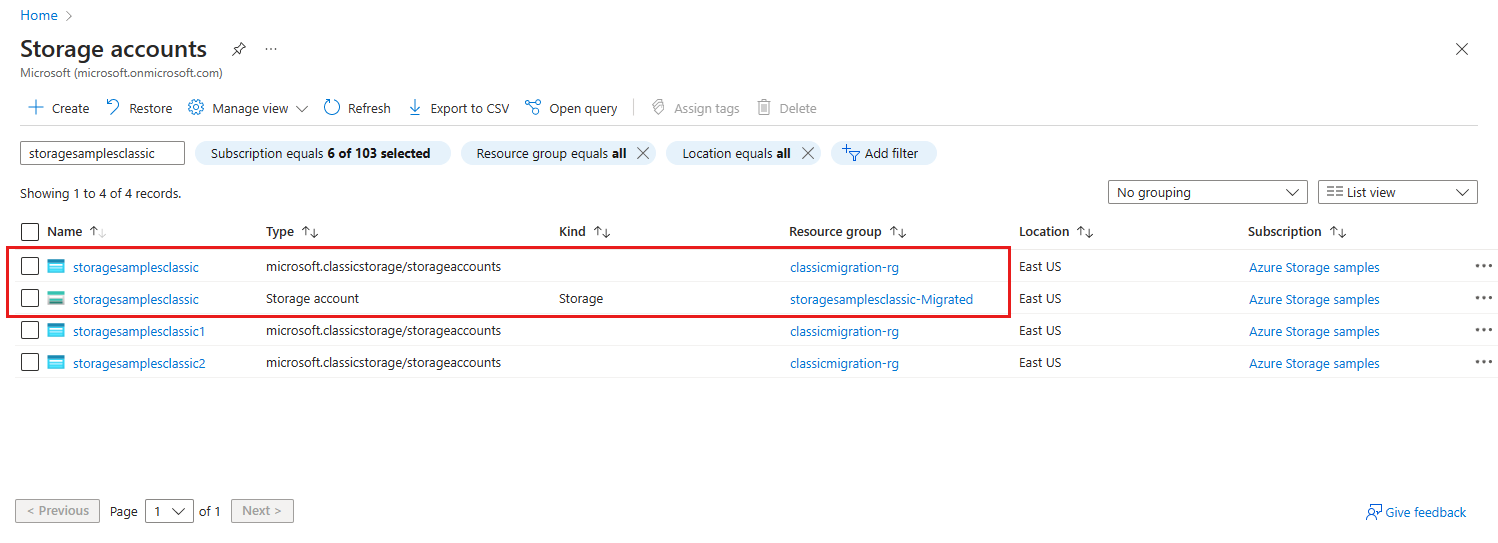Migrowanie klasycznych kont magazynu do usługi Azure Resource Manager
Firma Microsoft wycofa klasyczne konta magazynu 31 sierpnia 2024 r. Aby zachować dane na dowolnym klasycznym koncie magazynu, należy przeprowadzić migrację ich do modelu wdrażania usługi Azure Resource Manager do tej daty. Po przeprowadzeniu migracji konta wszystkie korzyści z modelu wdrażania usługi Azure Resource Manager będą dostępne dla tego konta. Aby uzyskać więcej informacji na temat modeli wdrażania, zobacz Resource Manager i wdrożenie klasyczne.
W tym artykule opisano sposób migrowania klasycznych kont magazynu do modelu wdrażania usługi Azure Resource Manager. Aby uzyskać więcej informacji, zobacz Migrowanie klasycznych kont magazynu do usługi Azure Resource Manager do 31 sierpnia 2024 r.
Omówienie procesu migracji
Przed rozpoczęciem migracji przeczytaj Omówienie migracji konta magazynu z klasycznego modelu wdrażania do usługi Azure Resource Manager , aby zapoznać się z omówieniem procesu.
Aby przeprowadzić migrację klasycznych kont magazynu, należy:
- Zidentyfikuj klasyczne konta magazynu w ramach subskrypcji.
- Zlokalizuj i usuń wszystkie artefakty dysku na kontach klasycznych.
- Migrowanie klasycznych kont magazynu.
- Zaktualizuj aplikacje, aby korzystały z interfejsów API usługi Azure Resource Manager.
Identyfikowanie klasycznych kont magazynu w ramach subskrypcji
Aby wyświetlić listę klasycznych kont magazynu w ramach subskrypcji w witrynie Azure Portal:
Lokalizowanie i usuwanie wszystkich artefaktów dysku na koncie klasycznym
Klasyczne konta magazynu mogą zawierać klasyczne (niezarządzane) dyski, obrazy maszyn wirtualnych i obrazy systemu operacyjnego . Aby przeprowadzić migrację konta, musisz najpierw usunąć te artefakty.
Ważne
Jeśli nie usuniesz najpierw artefaktów dysku klasycznego, migracja może zakończyć się niepowodzeniem.
Aby dowiedzieć się więcej na temat migrowania dysków niezarządzanych do dysków zarządzanych, zobacz Migrowanie dysków niezarządzanych do dysków zarządzanych.
Aby usunąć artefakty dysku z witryny Azure Portal, wykonaj następujące kroki:
Przejdź do Portalu Azure.
Na pasku wyszukiwania u góry wyszukaj pozycję Dyski (klasyczne), Obrazy systemu operacyjnego (wersja klasyczna) lub Obrazy maszyn wirtualnych (klasyczne), aby wyświetlić artefakty dysku klasycznego.
Znajdź artefakt dysku klasycznego do usunięcia i wybierz go, aby wyświetlić jego właściwości.
Wybierz przycisk Usuń, aby usunąć artefakt dysku.
Aby uzyskać więcej informacji na temat błędów, które mogą wystąpić podczas usuwania artefaktów dysku i sposobu ich rozwiązywania, zobacz Rozwiązywanie problemów z błędami podczas usuwania klasycznych kont magazynu platformy Azure, kontenerów lub dysków VHD.
Migrowanie klasycznego konta magazynu
Proces migracji klasycznego konta magazynu obejmuje cztery kroki:
Zweryfikuj. W fazie walidacji platforma Azure sprawdza konto magazynu, aby upewnić się, że można go zmigrować.
Przygotuj. W fazie Przygotowywania platforma Azure tworzy nowe konto magazynu ogólnego przeznaczenia w wersji 1 i powiadamia o wszelkich problemach, które mogły wystąpić. Nowe konto jest tworzone w nowej grupie zasobów w tym samym regionie co konto klasyczne.
W tym momencie klasyczne konto magazynu nadal istnieje. Jeśli występują jakiekolwiek zgłoszone problemy, możesz je poprawić lub przerwać proces.
Sprawdź ręcznie. Dobrym pomysłem jest ręczne sprawdzenie nowego konta magazynu, aby upewnić się, że dane wyjściowe są zgodnie z oczekiwaniami.
Zatwierdzanie lub przerywanie. Jeśli migracja zakończyła się pomyślnie, możesz zatwierdzić migrację. Zatwierdzenie migracji powoduje trwałe usunięcie klasycznego konta magazynu.
Jeśli występują problemy z migracją, możesz przerwać migrację w tym momencie. Jeśli zdecydujesz się przerwać, nowa grupa zasobów i nowe konto magazynu zostaną usunięte. Twoje konto klasyczne pozostaje dostępne. Możesz rozwiązać wszelkie problemy i ponowić próbę migracji.
Aby uzyskać więcej informacji na temat procesu migracji, zobacz Omówienie migracji konta magazynu z klasycznego modelu wdrażania do usługi Azure Resource Manager
Uwaga
Konta pozostawione w stanie Przygotowywanie migracji przez więcej 30 dni mogą mieć zatwierdzone migracje w Twoim imieniu. Jeśli potrzebujesz więcej niż 30 dni, aby zweryfikować migrację do usługi Azure Resource Manager, możesz przerwać bieżącą migrację i uruchomić ją ponownie, gdy wszystko będzie gotowe.
Ważne
Po przeprowadzeniu migracji zasobów klasycznych do usługi Azure Resource Manager w ramach subskrypcji upewnij się, że wszystkie przypisania ról administratora klasycznego są konwertowane na rolę Właściciela w kontroli dostępu opartej na rolach platformy Azure. Bez przypisanego właściciela twoja subskrypcja może zostać oddzielona. Aby uzyskać szczegółowe wskazówki, zapoznaj się z klasycznymi administratorami subskrypcji platformy Azure.
Klasyczne konto magazynu można migrować do modelu wdrażania usługi Azure Resource Manager za pomocą witryny Azure Portal lub programu PowerShell.
Aby przeprowadzić migrację klasycznego konta magazynu do modelu wdrażania usługi Azure Resource Manager za pomocą witryny Azure Portal:
Przejdź do klasycznego konta magazynu w witrynie Azure Portal.
W sekcji Ustawienia wybierz pozycję Migruj do usługi ARM.
Wybierz pozycję Weryfikuj , aby określić możliwość migracji.
Po pomyślnej weryfikacji wybierz przycisk Przygotuj, aby zasymulować migrację.
Jeśli krok Przygotowanie zakończy się pomyślnie, zostanie wyświetlony link do nowej grupy zasobów. Wybierz ten link, aby przejść do nowej grupy zasobów. Zmigrowane konto magazynu jest wyświetlane na karcie Zasoby na stronie Przegląd nowej grupy zasobów.
Na tym etapie możesz porównać konfigurację i dane z klasycznego konta magazynu z nowo zmigrowanym kontem magazynu. Oba te elementy będą widoczne na liście kont magazynu w portalu. Zarówno konto klasyczne, jak i zmigrowane konto mają taką samą nazwę.
Jeśli wyniki migracji nie są zadowalające, wybierz pozycję Przerwij , aby usunąć nowe konto magazynu i grupę zasobów. Następnie możesz rozwiązać wszelkie problemy i spróbować ponownie.
Gdy wszystko będzie gotowe do zatwierdzenia, wpisz tak , aby potwierdzić, a następnie wybierz pozycję Zatwierdź , aby ukończyć migrację.
Ważne
Po zakończeniu walidacji może wystąpić opóźnienie z kilku minut przed włączeniem przycisku Przygotuj.
Aktualizowanie aplikacji w celu korzystania z interfejsów API usługi Azure Resource Manager
Po przeprowadzeniu migracji klasycznego konta magazynu do usługi Azure Resource Manager należy zaktualizować aplikacje i skrypty, aby korzystały z interfejsów API usługi Azure Resource Manager. Dostawca zasobów usługi Azure Storage to implementacja usługi Azure Resource Manager dla usługi Azure Storage.
Usługa Azure Storage udostępnia zestawy SDK dla wygody podczas wywoływania interfejsów API dostawcy zasobów usługi Azure Storage:
- Biblioteka klienta zarządzania dla platformy .NET
- Biblioteka klienta zarządzania dla języka Java
- Biblioteka klienta zarządzania dla języka JavaScript
- Biblioteka klienta zarządzania dla języka Python
Do zarządzania zmigrowanych kont magazynu można również użyć najnowszych wersji programu Azure PowerShell i interfejsu wiersza polecenia platformy Azure:
Aby dowiedzieć się więcej na temat dostawców zasobów w usłudze Azure Resource Manager, zobacz Dostawcy zasobów i typy zasobów.